Excel에서 산점도를 만드는 방법

Excel에서 회귀 분석을 통해 데이터 간의 관계를 탐색하고 시각적으로 분석하는 방법을 알아보세요. 다양한 단계를 따라 쉽게 산점도를 만들 수 있습니다.
백분위수 순위는 샘플의 다른 데이터 값과 관련된 특정 데이터 값의 순위를 나타냅니다. 백분위수는 표준화된 테스트의 성능을 결정하는 데 가장 많이 사용됩니다. 한 어린이가 표준화된 시험에서 90번째 백분위수에 해당하는 점수를 받았다면, 이는 해당 자녀의 점수가 시험을 치르는 다른 어린이의 90%보다 높다는 것을 의미합니다.
그것을 보는 또 다른 방법은 그 아이의 점수가 시험을 보는 모든 아이들의 상위 10퍼센트 안에 든다고 말하는 것입니다.
백분위수는 데이터 분석에서 전체 그룹과 관련하여 주제의 성과를 측정하는 방법으로 자주 사용됩니다. 예를 들어 연간 수익을 기반으로 각 직원의 백분위수 순위를 결정합니다.
Excel에서는 PERCENTILE 함수를 사용하여 주요 백분위수 순위를 쉽게 얻을 수 있습니다. 이 함수에는 데이터 범위와 보고자 하는 백분위수 점수라는 두 가지 인수가 필요합니다.
표시된 예에서 셀 D7의 값은 B3:B20 범위의 데이터를 기반으로 75번째 백분위수를 가져오는 다음 수식의 결과입니다.
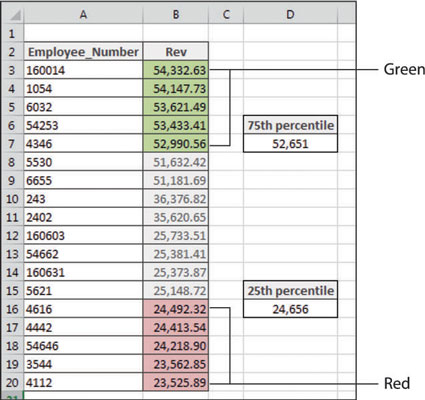
=백분위수($B$3:$B$20,0.75)
이 공식은 $52,651 이상의 수익을 가진 직원이 성과 상위 75%에 속한다는 것을 알려줍니다.
D16 셀의 값은 B3:B20 범위의 데이터를 기반으로 25번째 백분위수를 가져오는 다음 수식의 결과입니다.
=백분위수($B$3:$B$20,0.25)
이 공식은 $24,656 미만의 수익을 가진 직원이 성과자의 하위 25%에 속한다는 것을 알려줍니다.
이러한 백분위수 마커를 사용하여 이 예제에서는 75번째 백분위수의 모든 값이 녹색으로 표시되고 25번째 백분위수의 모든 값이 빨간색으로 표시되도록 조건부 서식을 적용합니다.
이 기본 서식 규칙을 작성하려면 다음 단계를 따르세요.
대상 범위의 데이터 셀(이 예에서는 B3:B20 셀)을 선택하고 Excel 리본의 홈 탭을 클릭한 다음 조건부 서식 → 새 규칙을 선택합니다.
새 서식 규칙 대화 상자가 열립니다.
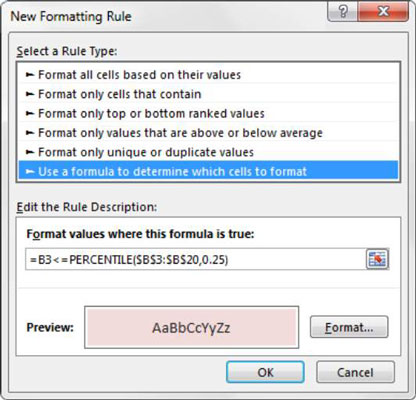
대화 상자 맨 위에 있는 목록 상자에서 수식을 사용하여 서식을 지정할 셀 결정 옵션을 클릭합니다.
이 선택 항목은 지정한 공식을 기반으로 값을 평가합니다. 특정 값이 TRUE로 평가되면 조건부 서식이 해당 셀에 적용됩니다.
수식 입력 상자에 이 단계에서 표시된 수식을 입력합니다.
이 수식에서는 대상 셀(B3)의 데이터가 25번째 백분위수 내에 있는지 여부를 평가합니다. 그렇다면 조건부 서식이 적용됩니다.
=B3<>
수식에서 대상 셀(B3)에 대한 절대 참조 달러 기호($)를 제외합니다. 셀 참조를 입력하는 대신 B3 셀을 클릭하면 Excel에서 자동으로 셀 참조를 절대 참조로 만듭니다. Excel에서 각 셀의 자체 값을 기반으로 이 서식 규칙을 적용해야 하므로 대상 셀에 절대 참조 달러 기호를 포함하지 않는 것이 중요합니다.
포맷 버튼을 클릭합니다.
그러면 대상 셀의 글꼴, 테두리 및 채우기 서식을 지정하기 위한 전체 옵션이 있는 셀 서식 대화 상자가 열립니다. 서식 옵션 선택을 완료한 후 확인 버튼을 클릭하여 변경 사항을 확인하고 새 서식 규칙 대화 상자로 돌아갑니다.
새 서식 규칙 대화 상자로 돌아가서 확인 버튼을 클릭하여 서식 규칙을 확인합니다.
이 시점에서 조건부 서식 규칙 관리자 대화 상자에 있어야 합니다.
새 규칙 버튼을 클릭합니다.
새 서식 규칙 대화 상자가 열립니다.
대화 상자 맨 위에 있는 목록 상자에서 수식을 사용하여 서식을 지정할 셀 결정 옵션을 클릭합니다. 이 선택 항목은 지정한 공식을 기반으로 값을 평가합니다. 특정 값이 TRUE로 평가되면 조건부 서식이 해당 셀에 적용됩니다.
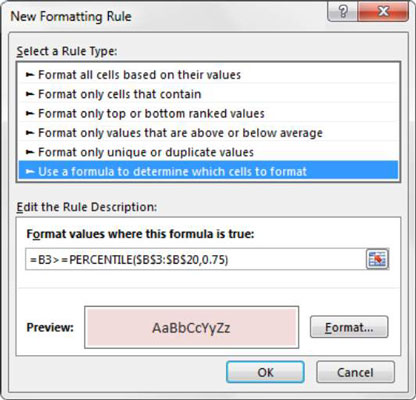
수식 입력 상자에 여기에 표시된 수식을 입력합니다.
이 수식에서는 대상 셀(B3)의 데이터가 75번째 백분위수 내에 있는지 평가하고 있습니다. 그렇다면 조건부 서식이 적용됩니다.
=B3>=백분위수($B$3:$B$20,0.75)
포맷 버튼을 클릭합니다.
그러면 대상 셀의 글꼴, 테두리 및 채우기 서식을 지정하기 위한 전체 옵션이 있는 셀 서식 대화 상자가 열립니다. 서식 옵션 선택을 완료한 후 확인 버튼을 클릭하여 변경 사항을 확인하고 새 서식 규칙 대화 상자로 돌아갑니다.
새 서식 규칙 대화 상자로 돌아가서 확인 버튼을 클릭하여 서식 규칙을 확인합니다.
조건부 서식 규칙을 편집해야 하는 경우 서식이 지정된 범위 내의 데이터 셀에 커서를 놓고 홈 탭으로 이동하여 조건부 서식 → 규칙 관리를 선택하기만 하면 됩니다. 조건부 서식 규칙 관리자 대화 상자가 열립니다. 편집할 규칙을 클릭한 다음 규칙 편집 버튼을 클릭합니다.
Excel에서 회귀 분석을 통해 데이터 간의 관계를 탐색하고 시각적으로 분석하는 방법을 알아보세요. 다양한 단계를 따라 쉽게 산점도를 만들 수 있습니다.
이 가이드를 사용하여 LuckyTemplates.com에서 Azure Information Protection을 효과적으로 구성하는 방법을 알아보세요.
SharePoint와 Power BI 통합 방법 및 LuckyTemplates.com에서 보고서를 SharePoint 사이트에 연결하는 다양한 방법에 대해 알아보세요.
프레젠테이션 중 펜 혹은 형광펜을 사용하여 PowerPoint 슬라이드에 그린 경우, 사용자가 다음 프레젠테이션을 위해 그림을 저장하거나 쉽게 지울 수 있도록 하는 방법을 알립니다.
Smartsheet는 프로젝트를 관리하고, 워크플로를 구축하고, 팀과 협업할 수 있는 동적 작업 플랫폼입니다.
SharePoint는 다양한 워크플로 응용 프로그램, "목록" 데이터베이스 및 기타 웹 구성 요소는 물론 보안 기능을 사용하여 비즈니스 그룹의 공동 작업을 제어하는 웹 기반 공동 작업 시스템입니다.
반니엔 캘린더(Van Nien Calendar)는 휴대폰에서 달력 보기 애플리케이션으로, 휴대폰에서 태음태양일을 빠르게 확인하고 중요한 업무를 정리할 수 있도록 도와줍니다.
Microsoft Outlook은 Microsoft Corporation에서 개발한 비즈니스 및 생산성 응용 프로그램입니다.
ClickUp은 모든 비즈니스에서 가장 높은 평가를 받는 생산성 플랫폼 중 하나입니다. Google, Booking.com, San Diego Padres 및 Uber와 같은 대기업은 모두 ClickUp을 사용하여 직장 생산성을 높입니다.
PDF는 텍스트 문서를 읽고, 만들고, 보내는 데 일반적으로 사용되는 형식이 되었습니다. 결과적으로 이러한 유형의 문서화에 사용되는 프로그램 수가 증가했습니다. PDF-XChange Viewer는 점점 더 많은 PDF 뷰어 중 하나입니다.








